꽤 오래전부터 크롬을 사용하고 있는데 처음 브라우저를 열면 항상 구글 화면이 먼저 나오게 되는데 조금 불편한 감이 있었습니다. 그래서 첫 시작화면을 특정 사이트로 이동할 수 있게 바꾸는 방법을 공유해서 좀 더 편리하게 사용될 수 있게끔 하려고 합니다. PC, 모바일 둘 다 함께 알아보겠습니다.
PC 시작페이지 설정

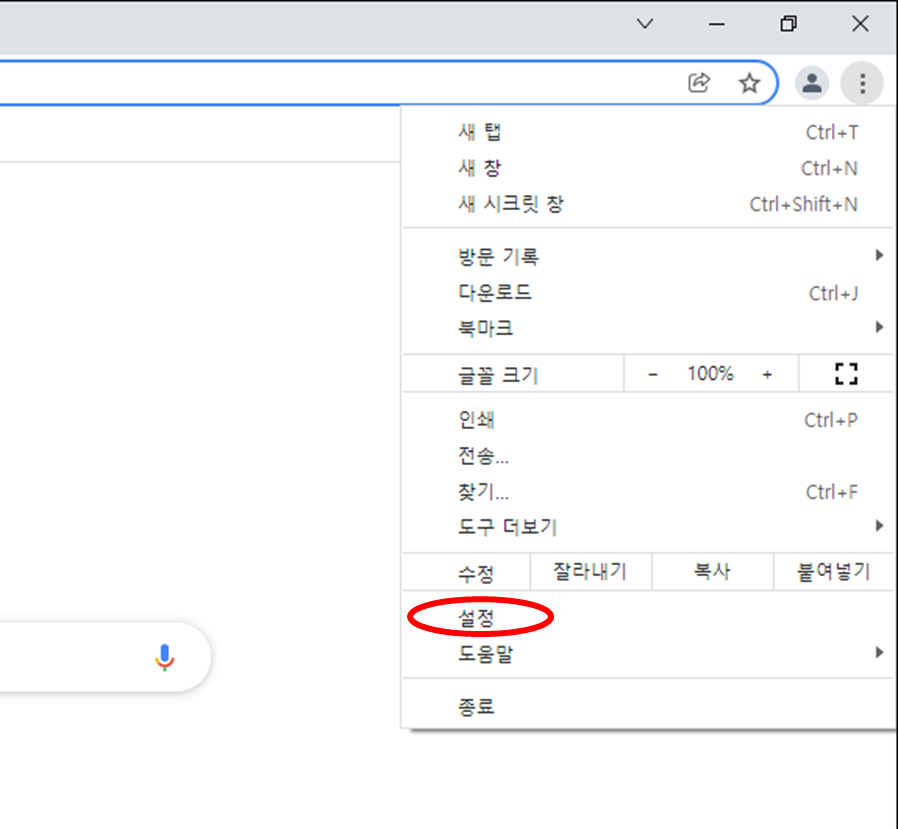
오른쪽 상단에 보면 점 모양이 세로(⋮)로 세개가 보입니다. 해당 버튼을 누르게 되면 메뉴 목록이 나오고 거기서 '설정'을 눌러서 설정 화면으로 넘어갑니다.


설정 화면에서 좌측 메뉴를 보면 '시작 그룹'이라는 부분을 누르게 되면 '특정 페이지 또는 페이지 모음 열기'를 체크하고 새 페이지 추가를 누릅니다.


사이트 URL에 내가 원하는 사이트에 주소를 입력하고 추가를 누르게 되면 완료입니다. 시작 페이지가 추가된 것을 확인하고 크롬을 접속하시면 바로 접속되는 것을 확인할 수 있습니다. 만약 수정을 하거나 다시 삭제를 하고 싶다면 해당 사이트 설정 오른쪽에 점 모양이 세로(⋮)로 세 개를 눌러서 수정 또는 삭제를 하면 됩니다.


만약 한개만 설정하는 게 아니라 여러 개를 설정한다면 크롬을 열 때 한 번에 여러 개가 탭으로 나눠서 열리니 알아두시면 좋을듯합니다.
모바일앱 시작페이지 설정


기본으로 크롬앱에 접속하게 되면 오른쪽 상단에 보면 점 모양이 세로(⋮)로 세 개가 보입니다. 해당 버튼을 누르게 되면 메뉴 목록이 나오고 거기서 '설정'을 눌러서 설정 화면으로 넘어갑니다.



설정 화면에서 중간 정도로 스크롤을 내리다 보면 '홈페이지'라는 메뉴가 나옵니다. 해당 메뉴를 누르고 들어가면 '사용'을 체크하시고 페이지 열기 아래에 사이트 주소를 입력하는 부분에 원하는 사이트 주소를 입력하면 크롬 앱에서도 첫 화면을 지정할 수 있습니다.
이상입니다.
감사합니다.
'IT정보' 카테고리의 다른 글
| 알캡쳐 다운로드 방법과 스크롤 캡쳐 기능 정리 (0) | 2022.08.12 |
|---|---|
| 네이버지도 cctv PC, 모바일 확인! 추가기능 정리! (0) | 2022.08.10 |
| GIF 만들기 갤럭시 스마트폰으로 10초컷! (0) | 2022.05.27 |
| 엑셀 SUMIF, COUNTIF, VLOOKUP, 곱하기 함수 정리! (0) | 2022.01.31 |
| 지메일(Gmail) 수신확인 방법 (1) | 2021.12.12 |



